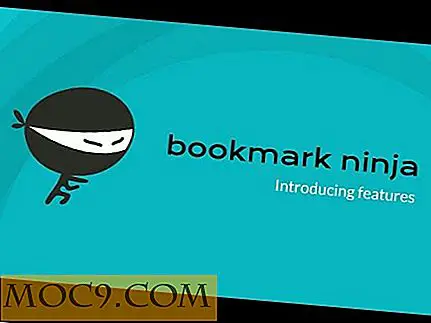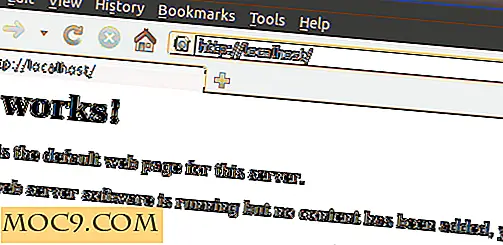Sådan administreres gemte adgangskoder i forskellige webbrowsere
En af de mange funktioner i moderne browsere er inddragelsen af en adgangskodeadministrator, der hjælper os med at styre vores adgangskode. Hvis du har bemærket, når du logger på et websted, spørger browseren, om du vil gemme dit kodeord. Hvis du har gemt dine adgangskoder i browseren og vil se og slette dem senere, vil denne artikel tage dig gennem trinene til at administrere dine gemte adgangskoder (se og slette gemte adgangskoder).
Administrer gemte adgangskoder i Google Chrome
Åbn Google Chrome og skriv chrome://settings i adresselinjen. Alternativt kan du klikke på knappen "Tilpas og styre Google Chrome" og derefter på "Indstillinger".

Rul ned til slutningen, og klik derefter på linket "Vis avancerede indstillinger".

Rul ned lidt for at se afsnittet "Adgangskoder og formularer". Klik på linket "Administrer adgangskoder" for at administrere gemte adgangskoder.

Der åbnes en popup-type vindue, som har alle websteder med dine gemte adgangskoder. Af sikkerhedsmæssige grunde vises ikke gemte adgangskoder. Du kan se adgangskoden ved at klikke på knappen "Vis". Hvis du vil slette den gemte adgangskode, skal du klikke på krydset (x) ved siden af Vis knappen.

Du kan endda søge efter den pågældende hjemmeside for at fjerne den gemte adgangskode for den pågældende hjemmeside. Det er nemt at administrere gemte adgangskoder i Google Chrome-webbrowser med disse enkle trin.
Administrer gemte adgangskoder i Mozilla Firefox
Klik i øverste højre hjørne på menuknappen og klik derefter på "Valg".

Dialogboksen Indstillinger leveres med forskellige muligheder for at se og redigere. Klik på "Sikkerhed" sektionen og klik derefter på knappen "gemte adgangskoder".

Vinduet "Gemte adgangskoder" åbnes og viser alle websteder med gemte adgangskoder. Disse adgangskoder er gemt som standard, og du kan klikke på knappen "Vis adgangskoder" nederst for at se alle gemte adgangskoder. Hvis du vil fjerne en gemt adgangskode til enhver hjemmeside, skal du vælge hjemmesiden fra listen og klikke på knappen "Fjern" nederst til venstre.

Hvis du vil fjerne alle gemte adgangskoder på én gang, skal du klikke på knappen "Fjern alle" nederst. Du kan søge efter en bestemt hjemmeside og kan slette den gemte adgangskode til den pågældende hjemmeside.
Administrer gemte adgangskoder i Internet Explorer
Åbn Internet Explorer-browseren, og klik på tasten i øverste højre hjørne. Vælg "Internet muligheder" fra listen.

Gå til fanen "Indhold". Klik på "Settings" knappen i afsnittet "AutoComplete".

Det åbner dialogboksen "AutoComplete Settings". Klik på knappen "Administrer adgangskoder" nederst.

Under sektionen Webreferencer finder du alle dine gemte adgangskoder. Klik på ikonet for udvidelse for at se den gemte adgangskode. Klik på "Fjern" for at slette den gemte adgangskode.

Konklusion
Dette er enkle trin til at håndtere gemte adgangskoder i Google Chrome, Mozilla Firefox og Internet Explorer. Ved hjælp af disse trin kan du se og slette de gemte adgangskoder. Du kan når som helst komme tilbage til gemte adgangskoder sektion, hvis du har glemt loginoplysningerne på et websted, men det anbefales altid at slette eller slette gemte adgangskoder fra sikkerhedssynspunktet.
Hvordan styrer du gemte adgangskoder i din browser? Hvis du vil tilføje noget mere, skal du dele med os gennem kommentarer.